[]
IBM DB2 是美国 IBM 公司开发的一套关系型数据库管理系统,它主要的运行环境为 UNIX(包括 IBM 自家的 AIX)、Linux、IBM i(旧称OS/400)、z/OS,以及 Windows 服务器版本。
DB2 主要应用于大型应用系统,具有较好的可伸缩性,可支持从大型机到单用户环境,应用于所有常见的服务器操作系统平台下。
本节为您介绍如何在系统中连接 DB2 数据库。
1. 在门户网站中单击  ,选择数据源。
,选择数据源。
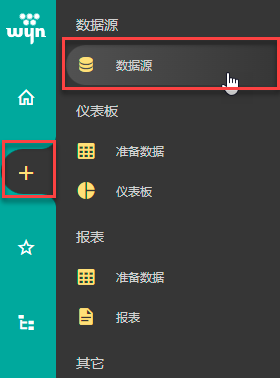
2. 在左侧数据源列表或者在右侧图标视图中选择DB2。
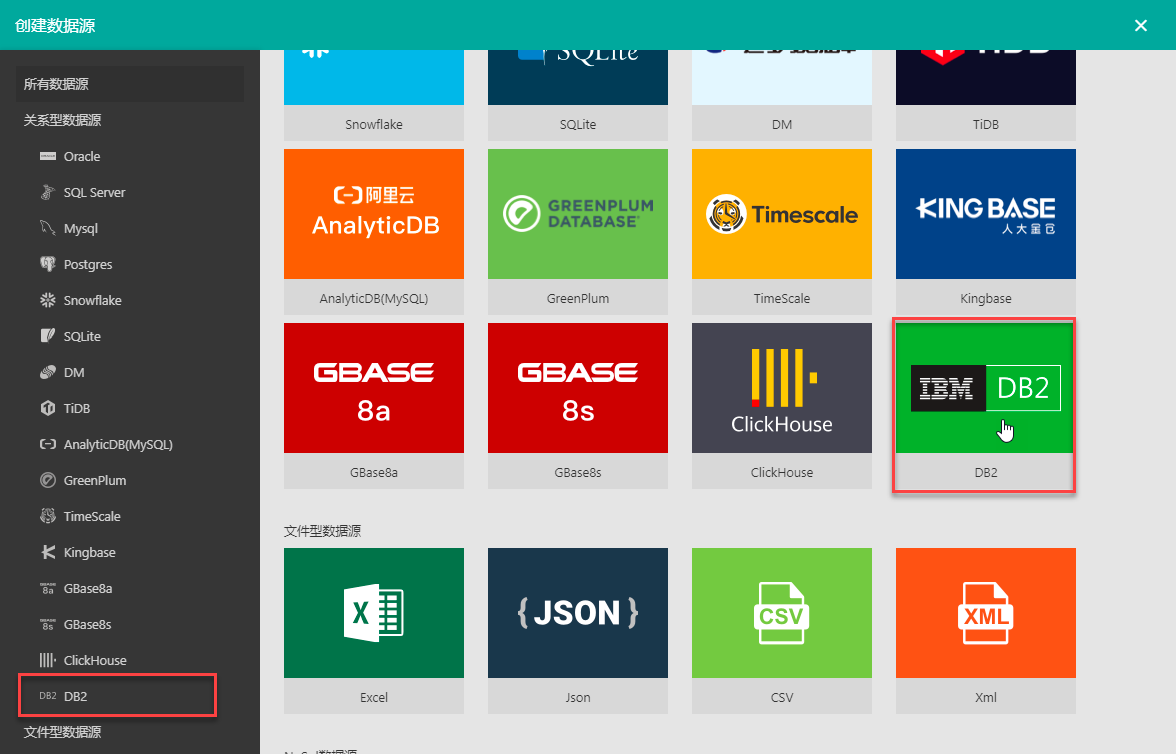
type=info
提示
标准版系统中默认未开启该数据源的连接入口,开启方法详见标准版中启用JDBC驱动支持(Windows)和标准版中启用JDBC驱动支持(Linux)。
3. 填写数据库配置信息。
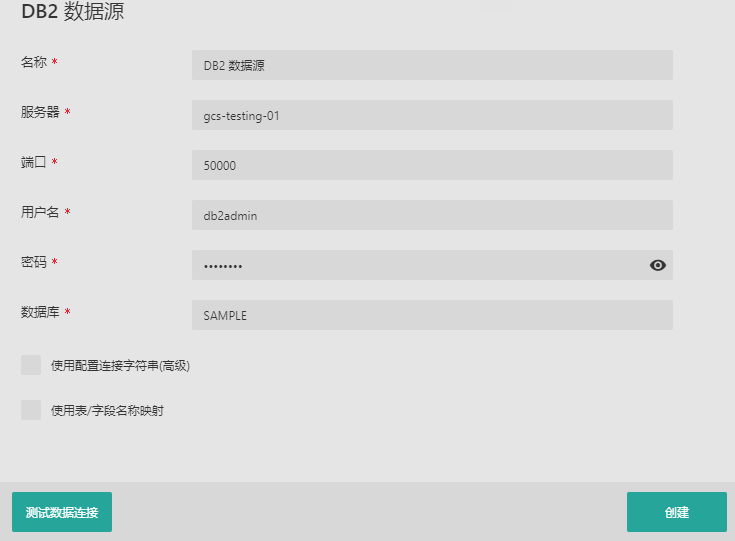
类别 | 参数 | 说明 |
|---|---|---|
快速配置 | 名称 | 必填参数,自定义输入数据源的名称。 |
服务器 | 服务器名或IP。 | |
端口 | 端口号,默认为50000 | |
用户名 | 连接DB2的用户名。 | |
密码 | 连接DB2用户的密码。 | |
数据库 | 输入数据库名,如SAMPLE。 | |
高级配置 | 使用配置连接字符串 | 如果您勾选了此选项,则只需要填写此项与数据源的名称即可。填写此项的格式为: jdbc:db2://myServerAddress:mySeverPort/myDatabase:user=myUser;password=myPassword; 另外,字串中可以使用用户上下文和组织上下文来进行数据过滤。格式为: “@{用户上下文名称}”如“@{DBName}”,详见用户上下文属性管理。 和“#{组织信息上下文}”如“#{DBName}”,详见组织属性和组织信息上下文。 |
使用表/字段名称映射 | 修改数据源中的表名或列名,使其在数据集中显示为希望的名称。 |
4. (可选)可通过单击页面左下角的测试数据连接测试连接是否正常。
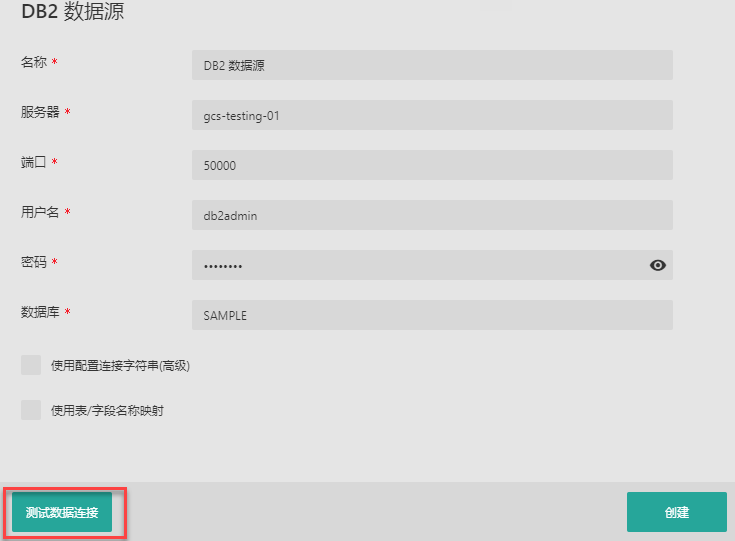
连接成功后,单击确定。
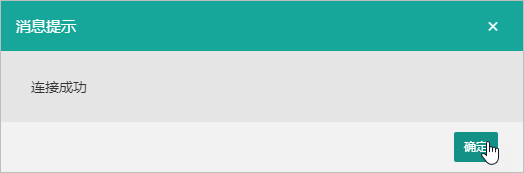
5. 单击创建,创建DB2数据源。
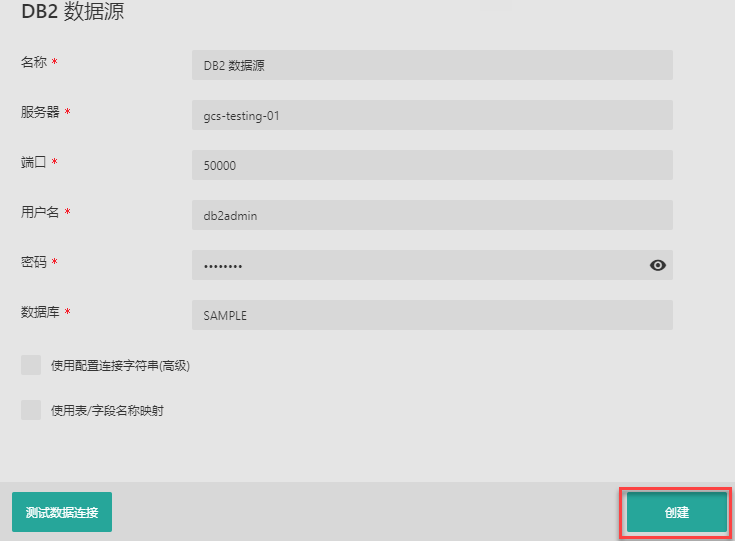
6. 创建成功后,在门户网站的未分类下可以看到刚刚创建的数据源。

数据源创建成功后,可在门户网站中对其进行管理操作。
可以像其他文档一样进行编辑、复制链接、管理分类、删除、收藏、下载、重命名等一系列管理操作,具体操作请详见门户网站介绍。